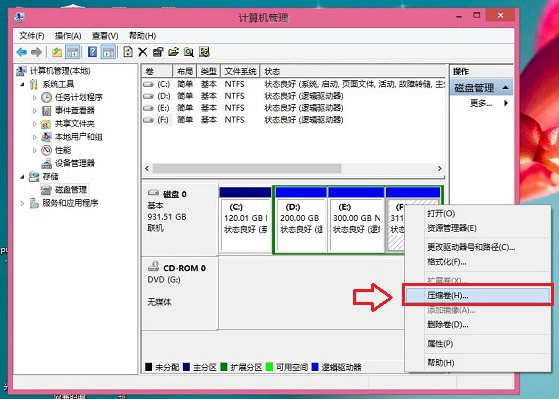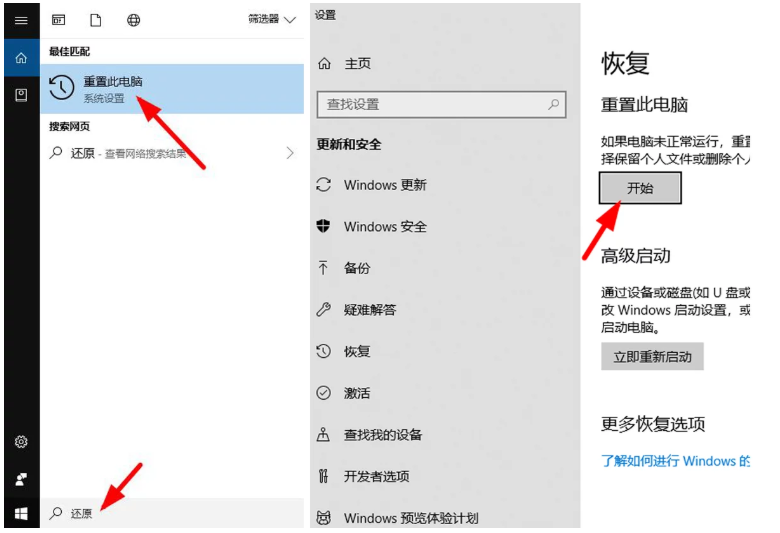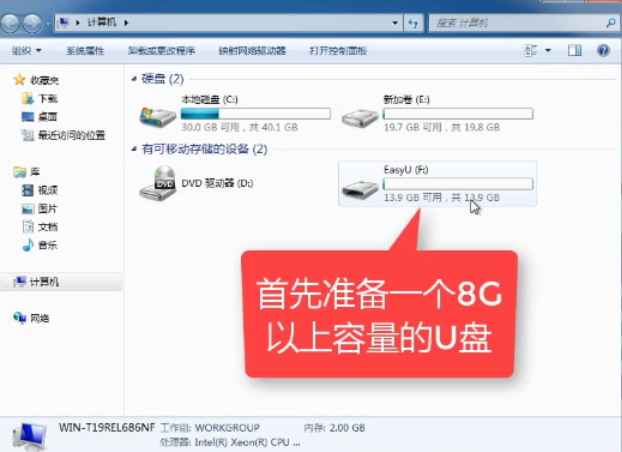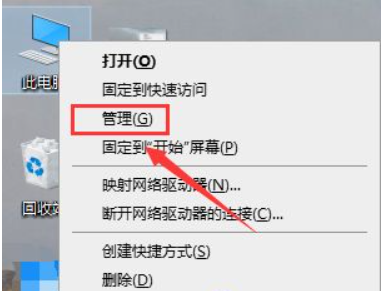win10重装系统后无法上网怎么办?win10系统重装系统后无法上网的解决方法
- 编辑:飞飞系统
- 时间:2020-04-24
我们在使用win10系统的时候可能会碰到黑屏、蓝屏等系统损坏的情况,这时候需要就需要对系统进行重装。而有些人在重装系统之后可能会碰到无法上网的情况,电脑不能上网那肯定是不行的,不过如果再次重装一遍系统也太麻烦了,而且还不一定能够解决问题。所以小编今天就给大家分享一下win10重装系统后无法上网怎么办,下面我们一起来看一看吧
1、使用“win+R”打开运行窗口,在窗口中输入“cmd”然后按下回车键;
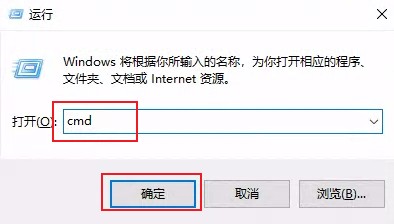
2、这时会打开一个命令提示行窗口,在窗口中输入“netsh winsock reset”,并按下回车执行命令修复网络;
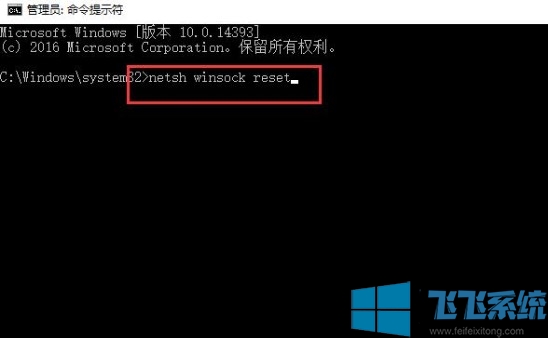
方法二:更新网卡驱动
1、重装系统后无法上网也有可能是网卡驱动有问题导致的,如果电脑上装有电脑管家的话,可以在【工具箱】中选择【网络修复】;
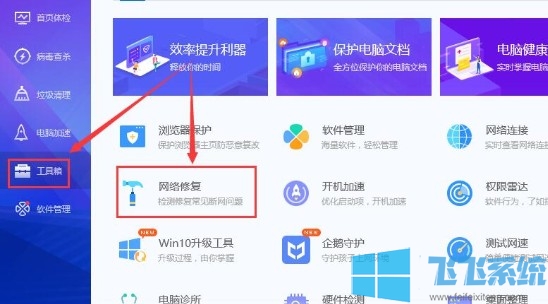
2、如果有驱动精灵软件的话,则可以在驱动精灵中使用【诊断修复】来扫描网卡驱动的问题并进行修复;

以上就是win10系统重装系统后无法上网的解决方法,更多win10系统相关内容欢迎大家持续关注飞飞系统!
win10系统重装系统后无法上网的解决方法
1、使用“win+R”打开运行窗口,在窗口中输入“cmd”然后按下回车键;
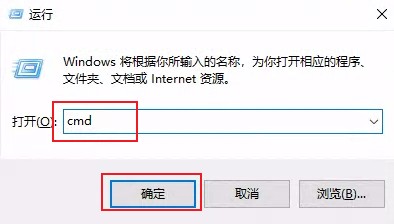
2、这时会打开一个命令提示行窗口,在窗口中输入“netsh winsock reset”,并按下回车执行命令修复网络;
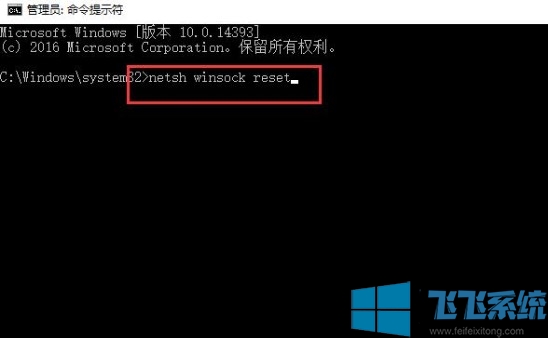
方法二:更新网卡驱动
1、重装系统后无法上网也有可能是网卡驱动有问题导致的,如果电脑上装有电脑管家的话,可以在【工具箱】中选择【网络修复】;
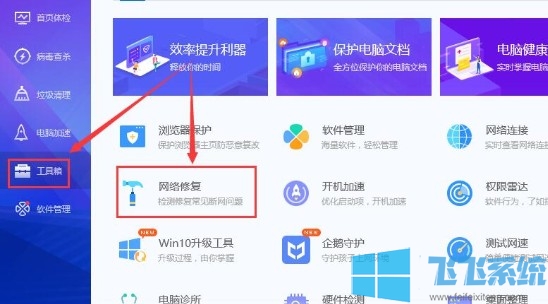
2、如果有驱动精灵软件的话,则可以在驱动精灵中使用【诊断修复】来扫描网卡驱动的问题并进行修复;

以上就是win10系统重装系统后无法上网的解决方法,更多win10系统相关内容欢迎大家持续关注飞飞系统!